বিষয়বস্তুৰ তালিকা
এক্সেলত, নতুন তথ্য যোগ কৰাৰ বাবে আপুনি এটা স্তম্ভ সন্নিবিষ্ট কৰিব লাগিব। কিন্তু কেতিয়াবা আপুনি প্ৰয়োজন সত্ত্বেও এক্সেলত এটা স্তম্ভ সন্নিবিষ্ট কৰিব নোৱাৰে। এই প্ৰবন্ধটোত মই আপোনাক এই সমস্যাৰ সম্ভাৱ্য কাৰণ আৰু সমাধান দেখুৱাম।
ধৰি লওক, আপোনাৰ ওচৰত নিম্নলিখিত ডাটাছেট আছে য’ত আপুনি কিছুমান অতিৰিক্ত তথ্য যোগ কৰিবলৈ এটা নতুন স্তম্ভ সন্নিবিষ্ট কৰিব বিচাৰে। এতিয়া, মই আপোনাক দেখুৱাম যে আপুনি এই ডাটাছেটত কেতিয়া এটা স্তম্ভ সন্নিবিষ্ট কৰিব নোৱাৰে আৰু ইয়াক কেনেকৈ সমাধান কৰিব লাগে।
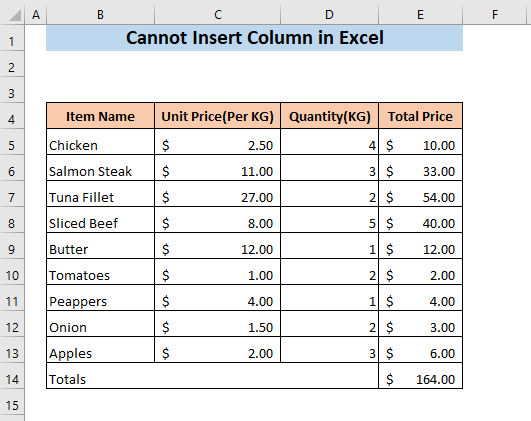
অনুশীলন কাৰ্য্যপুস্তিকা ডাউনলোড কৰক
Column.xlsm সন্নিবিষ্ট কৰিব নোৱাৰি
যেতিয়া আপুনি Excel ত Column সন্নিবিষ্ট কৰিব নোৱাৰে?
1. শেষ স্তম্ভত বিষয়বস্তু
যদি আপোনাৰ Excel কাৰ্য্যপত্ৰিকাৰ শেষ স্তম্ভত কোনো বিষয়বস্তু আছে, তেন্তে আপুনি এই কাৰ্য্যপত্ৰিকাত এটা স্তম্ভ সন্নিবিষ্ট কৰিব নোৱাৰে। ধৰি লওক, আপোনাৰ Excel ৱৰ্কশ্বীটৰ শেষ স্তম্ভত ছবিখনত দেখুওৱা নিম্নলিখিত লিখনী আছে।
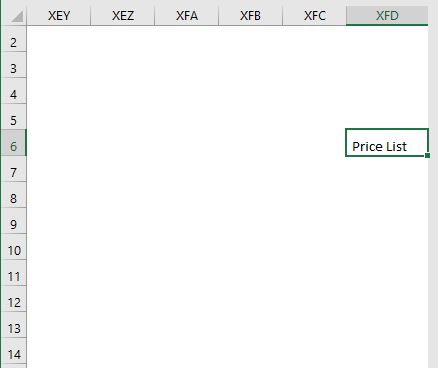
এতিয়া, যদি আপুনি এটা নতুন স্তম্ভ সন্নিবিষ্ট কৰিবলৈ চেষ্টা কৰে তেন্তে এটা ভুল বাৰ্তা বাকচ হ'ব দেখা যায় যে, “মাইক্ৰ’চফ্ট এক্সেলে নতুন কোষ সন্নিবিষ্ট কৰিব নোৱাৰে কাৰণ ই খালী নহোৱা ঘৰসমূহক কাৰ্য্যপত্ৰিকাৰ শেষৰ পৰা ঠেলি দিব। এই খালী নহোৱা ঘৰসমূহ খালী যেন লাগিব পাৰে কিন্তু খালী মান, কিছুমান বিন্যাস, বা এটা সূত্ৰ থাকিব পাৰে। আপুনি সন্নিবিষ্ট কৰিব বিচৰা বস্তুৰ বাবে ঠাই দিবলৈ পৰ্যাপ্ত শাৰী বা স্তম্ভ মচি পেলাওক আৰু তাৰ পিছত পুনৰ চেষ্টা কৰক”।
গতিকে, যেতিয়া আপোনাৰ এটা খালী নোহোৱা শেষ স্তম্ভ থাকে আপুনি আপোনাৰ ডাটাছেটত এটা নতুন স্তম্ভ সন্নিবিষ্ট কৰিব নোৱাৰে। আপুনি এই ক্ষেত্ৰত অ-খালী কোষসমূহো স্থানান্তৰ কৰিব নোৱাৰে, আপুনি ইয়াৰ বিষয়ে ইয়াৰ পৰা জানিব পাৰেপ্ৰবন্ধ .
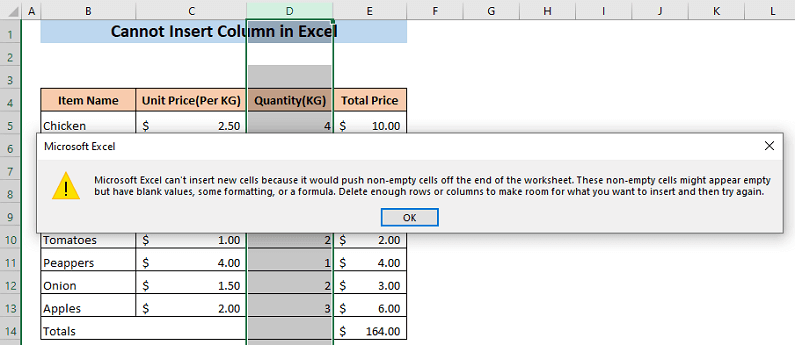
2. সম্পূৰ্ণ পত্ৰিকালৈ বাহিৰৰ বা সকলো সীমা
যদি আপুনি আপুনি জয়ী হোৱা সমগ্ৰ পত্ৰিকাখন নিৰ্বাচন কৰি বাহিৰৰ বা সকলো সীমা যোগ কৰে এই শ্বীটত এটা নতুন স্তম্ভ সন্নিবিষ্ট কৰিব নোৱাৰিব। এইটো পৰীক্ষা কৰোঁ আহক।
➤ আপোনাৰ কাৰ্য্যপত্ৰিকাৰ ওপৰৰ বাওঁফালৰ চুকত ক্লিক কৰি সম্পূৰ্ণ পত্ৰিকা নিৰ্ব্বাচন কৰক য'ত শাৰী সংখ্যাই স্তম্ভ সংখ্যাৰ সৈতে ছেদ কৰে।
➤ ঘৰ > সীমা আৰু আপোনাৰ সম্পূৰ্ণ ডাটাশ্বীটৰ বাহিৰত সীমা যোগ কৰিবলে বাহিৰৰ সীমা ত ক্লিক কৰক।
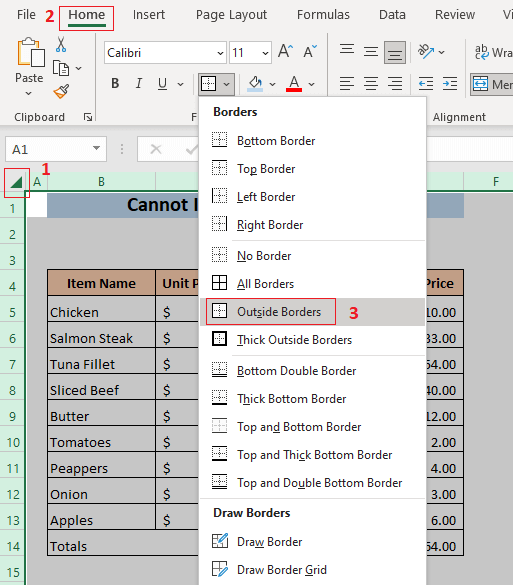
এতিয়া, যদি আপুনি এটা নতুন স্তম্ভ সন্নিৱিষ্ট কৰিবলৈ চেষ্টা কৰে ভুল বাৰ্তা বাকচ ওলাব আৰু আপুনি নতুন স্তম্ভ সন্নিবিষ্ট কৰিব নোৱাৰিব।
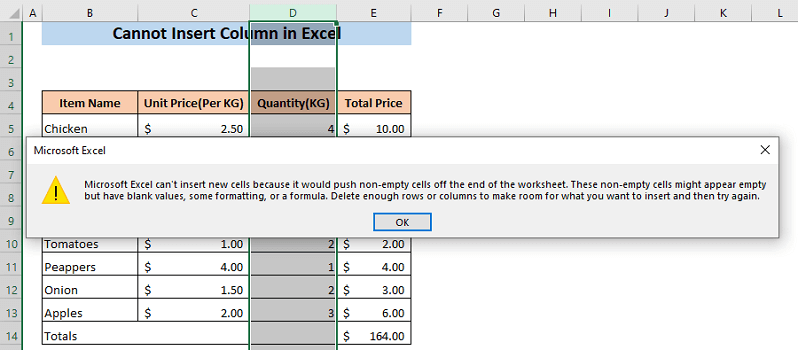
3. সম্পূৰ্ণ একত্ৰিত শাৰীৰ বাবে স্তম্ভ সন্নিবিষ্ট কৰিব নোৱাৰি
যদি আপুনি আপোনাৰ ডাটাশ্বীটত এটা স্তম্ভৰ সকলো ঘৰ একত্ৰিত কৰক, আপুনি ডাটাশ্বীটত এটা নতুন স্তম্ভ সন্নিবিষ্ট কৰিব নোৱাৰে। তলৰ ডাটাশ্বীটৰ ৩য় শাৰীৰ সকলো কোষ একত্ৰিত কৰোঁ আৰু চাওঁ কি হয়।
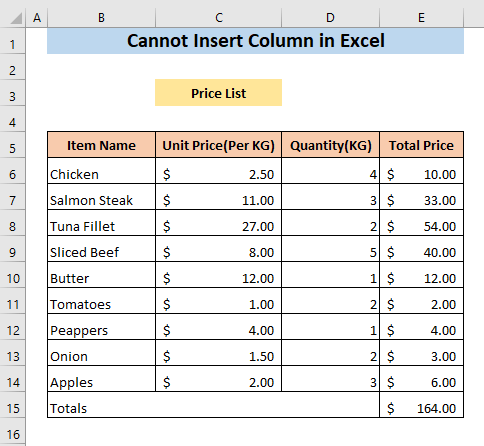
৩ নং শাৰীৰ সকলো কোষ একত্ৰিত কৰিবলৈ,
➤ নিৰ্বাচন কৰক শাৰী সংখ্যাত ক্লিক কৰি ৩ নং শাৰীৰ সকলো কোষ।
➤ ঘৰ টেবলৈ যাওক আৰু প্ৰান্তিককৰণ <ত মাৰ্জ আৰু কেন্দ্ৰ ত ক্লিক কৰক 2>ribbon.
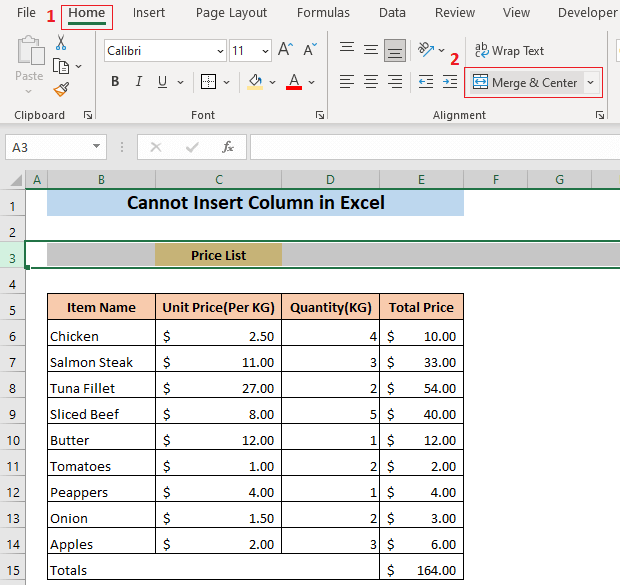
ই 3 শাৰীত থকা সকলো কোষ একত্ৰিত কৰিব। এতিয়া, যদি আপুনি এটা নতুন স্তম্ভ সন্নিবিষ্ট কৰিবলৈ চেষ্টা কৰে, ভুল বাকচটো ওলাব যাৰ অৰ্থ হ'ব যে আপুনি সন্নিবিষ্ট কৰিব নোৱাৰে এই ডাটাশ্বীটত এটা নতুন স্তম্ভ।
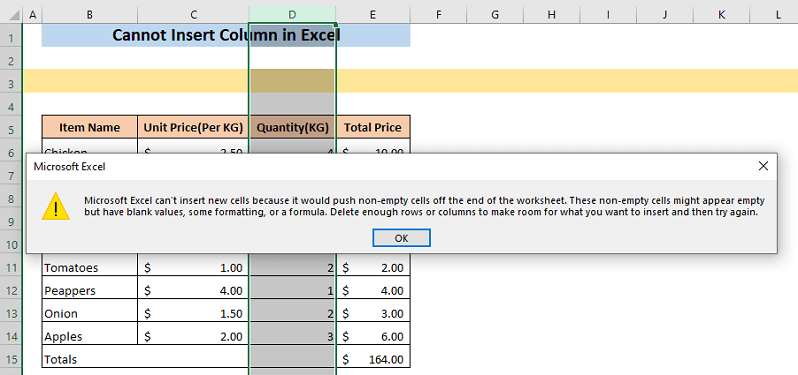
অধিক পঢ়ক: এক্সেলত দুটা স্তম্ভৰ পৰা লিখনী সংযুক্ত কৰক (৬টা সহজ টিপছ)
4 স্তম্ভ সন্নিবিষ্ট কৰিব নোৱাৰিপেনৰ বাবে এক্সেল
যদি আপোনাৰ কাৰ্য্যপত্ৰিকাত পেন আছে, আপুনি এটা নতুন স্তম্ভ সন্নিবিষ্ট কৰিব নোৱাৰিব।

5. চৰ্তসাপেক্ষ ফৰ্মেটিং সম্পূৰ্ণ পত্ৰিকা
যদি আপুনি ভুলবশতঃ আপোনাৰ ডাটাছেটৰ ঘৰসমূহৰ পৰিবৰ্তে সম্পূৰ্ণ কাৰ্য্যপত্ৰিকাৰ বাবে চৰ্তসাপেক্ষ বিন্যাস প্ৰয়োগ কৰে, আপুনি এই কাৰ্য্যপত্ৰিকাত এটা নতুন স্তম্ভ সন্নিবিষ্ট কৰিব নোৱাৰিব।
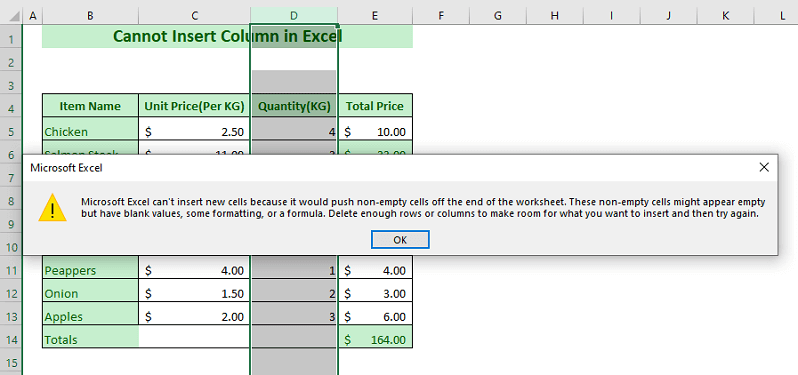
মই আপোনাক দেখুৱাম যে আপোনাৰ ডাটাশ্বীটত সমগ্ৰ শ্বীটৰ বাবে চৰ্তসাপেক্ষ ফৰ্মেটিং আছে নে নাই আৰু সমাধানৰ বিষয়ে আলোচনা কৰাৰ সময়ত ইয়াক কেনেকৈ আঁতৰাব পাৰি। গতিকে, প্ৰবন্ধটোৰ সৈতে হেং কৰক।
6. পত্ৰিকা সুৰক্ষাৰ বাবে স্তম্ভ সন্নিবিষ্ট কৰিব নোৱাৰি
যদি আপুনি আপোনাৰ কাৰ্য্যপত্ৰিকাৰ বাবে সুৰক্ষা অন কৰে, আপুনি সুৰক্ষিত পত্ৰিকাত এটা স্তম্ভ সন্নিবিষ্ট কৰিব নোৱাৰিব .
➤ শ্বীটৰ নামত ৰাইট-ক্লিক কৰক আৰু Protect Sheet ত ক্লিক কৰক।
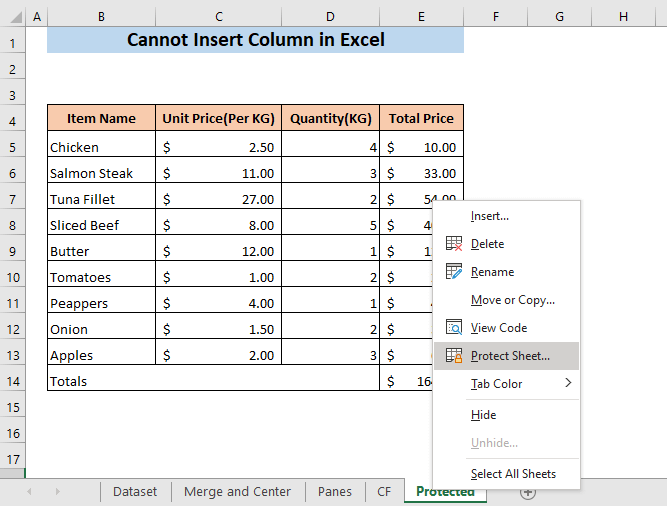
Protect নামৰ এটা নতুন উইণ্ড' শ্বীট ওলাব।
এতিয়া, যদি আপুনি স্তম্ভ সন্নিবিষ্ট কৰক বাকচটো আনচেক কৰে আৰু ঠিক আছে ত ক্লিক কৰে, আপুনি এটা নতুন স্তম্ভ সন্নিবিষ্ট কৰিব নোৱাৰিব শ্বীটত।
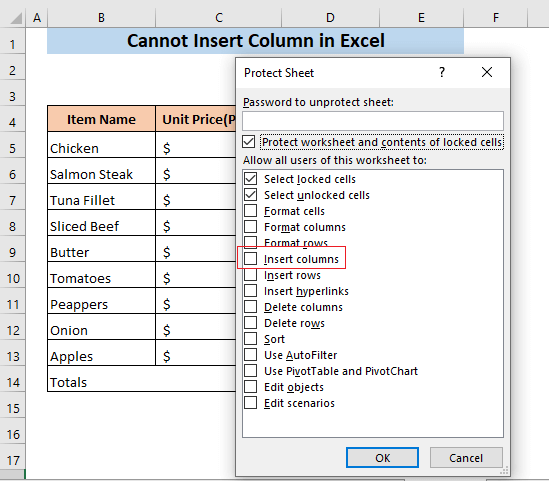
➤ এটা স্তম্ভৰ ওপৰত ৰাইট-ক্লিক কৰক।
আপুনি সন্ধান বিকল্পটো ধূসৰ হোৱা দেখিব বাহিৰ. অৰ্থাৎ আপুনি এই সুৰক্ষিত কাৰ্য্যপত্ৰিকাত এটা স্তম্ভ সন্নিবিষ্ট কৰিব নোৱাৰে।
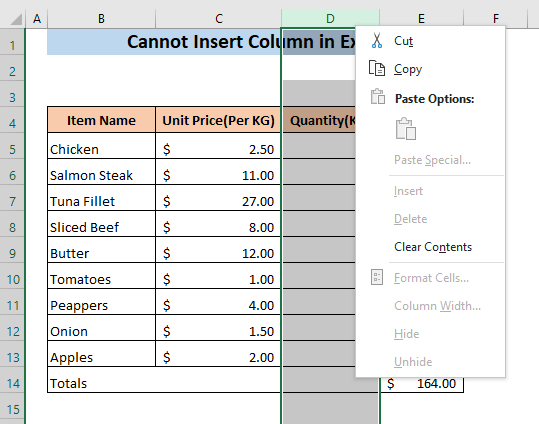
অধিক পঢ়ক: Excel সমাধান কৰক: স্তম্ভ সন্নিবিষ্ট কৰক বিকল্প ধূসৰ কৰা হৈছে (9 টা সমাধান)
যেতিয়া আপুনি Excel ত স্তম্ভ সন্নিবিষ্ট কৰিব নোৱাৰে তেতিয়া কি কৰিব?
এতিয়া, মই দেখুৱাম যেতিয়া আপুনি এটা স্তম্ভ Insert কৰিব নোৱাৰে তেতিয়া সমস্যাটো সমাধান কৰিবলৈ আপুনি কি কৰিব পাৰেExcel.
1. ডাটাছেটৰ বাহিৰৰ সকলো স্তম্ভ পৰিষ্কাৰ কৰক
যদি আপুনি আপোনাৰ ডাটাছেটৰ বাহিৰৰ স্তম্ভসমূহৰ সকলো বিষয়বস্তু আৰু ফৰ্মেটিং পৰিষ্কাৰ কৰক, আপোনাৰ ডাটাছেটৰ শেষ স্তম্ভ সম্পূৰ্ণ খালী হ'ব আৰু আপুনি এটা নতুন স্তম্ভ সন্নিবিষ্ট কৰিব পাৰিব। ইয়াৰ বাবে, প্ৰথমে,
➤ প্ৰথম খালী স্তম্ভৰ প্ৰথম ঘৰ নিৰ্ব্বাচন কৰক, CTRL+SHIFT+RIGHT ARROW কি', আৰু তাৰ পিছত CTRL+SHIFT+DOWN ARROW কি' টিপক .
ই আপোনাৰ ডাটাছেটৰ বাহিৰৰ কাৰ্য্যপত্ৰিকাৰ সকলো ঘৰ নিৰ্ব্বাচন কৰিব।
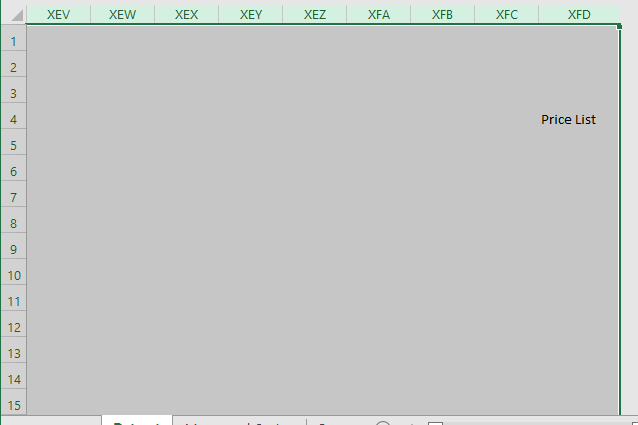
এতিয়া,
➤ লৈ যাওক ঘৰ > সম্পাদনা কৰা > পৰিষ্কাৰ কৰক আৰু সকলো পৰিষ্কাৰ কৰক নিৰ্ব্বাচন কৰক।
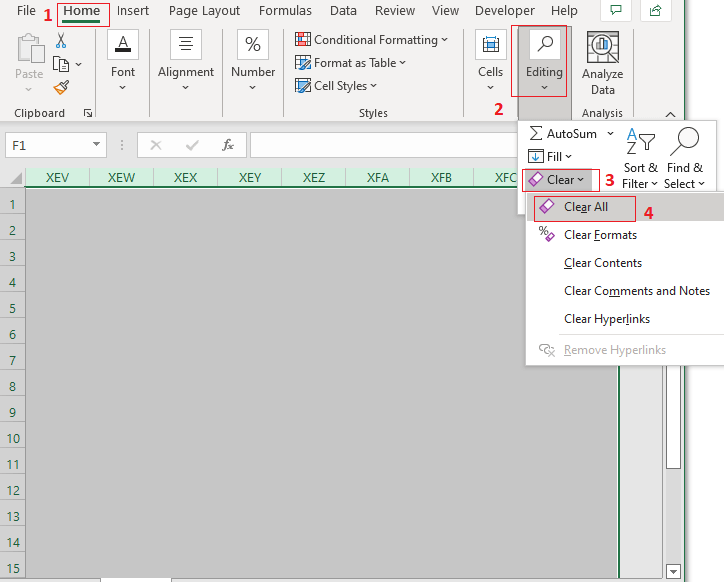
ই নিৰ্বাচিত ঘৰসমূহৰ পৰা সকলো বিষয়বস্তু আৰু বিন্যাস আঁতৰাব আৰু আপোনাৰ ডাটাশ্বীটৰ আৰম্ভণি দেখুৱাব .
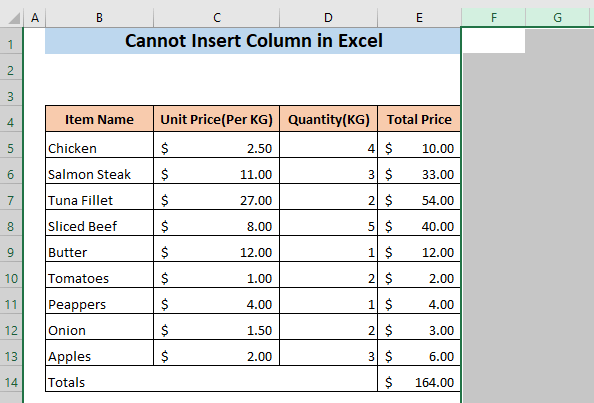
তাৰ পিছত,
➤ এটা স্তম্ভৰ স্তম্ভ নম্বৰত ৰাইট-ক্লিক কৰক।
এটা ড্ৰপ-ডাউন মেনু ওলাব .
➤ এই মেনুত Insert ত ক্লিক কৰক।
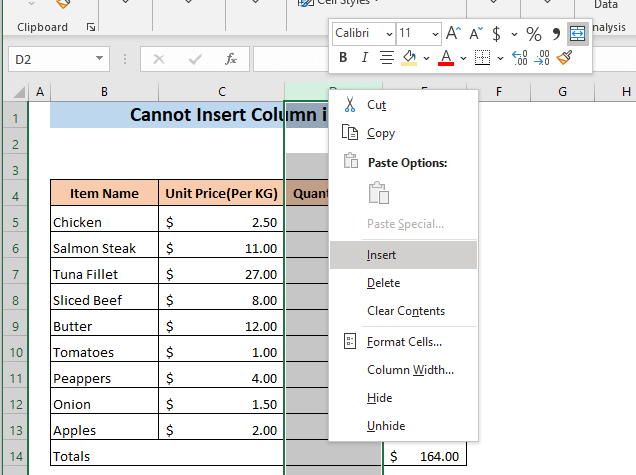
ফলত, আপুনি দেখিব যে এটা নতুন স্তম্ভ সন্নিৱিষ্ট কৰা হ'ব নিৰ্বাচিত স্তম্ভৰ বাওঁফালে।
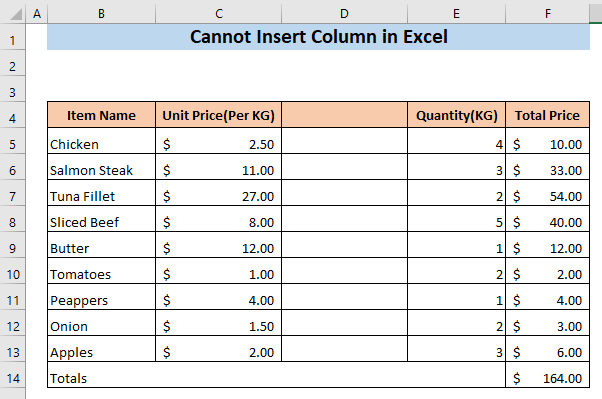
অধিক পঢ়ক: এক্সেলত বাওঁফালে এটা স্তম্ভ কেনেকৈ সন্নিবিষ্ট কৰিব লাগে (৬টা পদ্ধতি)
2. সম্পূৰ্ণ একত্ৰিত শাৰীৰ কোষসমূহ আনমাৰ্জ কৰক
যেতিয়া আপুনি এটা সম্পূৰ্ণ একত্ৰিত শাৰীৰ বাবে এটা স্তম্ভ সন্নিবিষ্ট কৰিব নোৱাৰে, আপুনি প্ৰথমে শাৰীটো আনমাৰ্জ কৰিব লাগিব।
➤ ক্লিক কৰি মাৰ্জ কৰা শাৰীটো নিৰ্ব্বাচন কৰক শাৰী সংখ্যা, তাৰ পিছত ঘৰলৈ যাওক > মাৰ্জ আৰু কেন্দ্ৰ আৰু আনমাৰ্জ চেলসমূহ নিৰ্ব্বাচন কৰক।
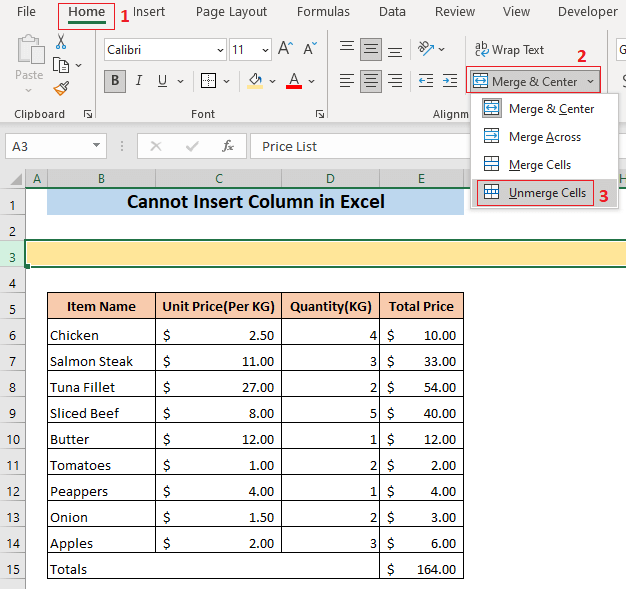
ই ৰ সকলো কোষ আনমাৰ্জ কৰিবসেই শাৰীটো। এতিয়া, আপুনি আপোনাৰ ডাটাছেটৰ বাহিৰৰ বিষয়বস্তু পৰিষ্কাৰ কৰিবলৈ 1st পদ্ধতি ৰ সকলো পদক্ষেপ পুনৰাবৃত্তি কৰিব লাগিব।
বাহিৰৰ বিষয়বস্তু পৰিষ্কাৰ কৰাৰ পিছত, আপোনাৰ সমস্যা সমাধান হ'ব আৰু আপুনি সক্ষম হ'ব আপোনাৰ Excel ডাটাশ্বীটত এটা স্তম্ভ সন্নিবিষ্ট কৰিবলে।
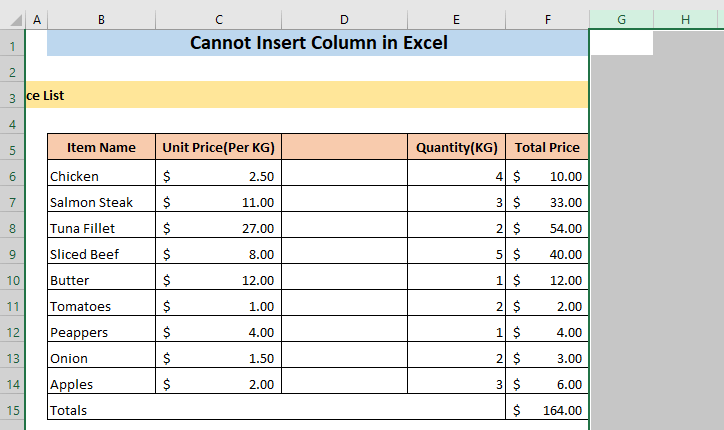
আপুনি আপোনাৰ ডাটাছেটক অধিক উপস্থাপনযোগ্য কৰিবলৈ শাৰীৰ প্ৰাসংগিক কোষসমূহ একত্ৰিত কৰিব বিচাৰিব পাৰে। আপুনি এই প্ৰবন্ধ ত কোষসমূহ একত্ৰিত কৰাৰ উপায় বিচাৰি পাব পাৰে।
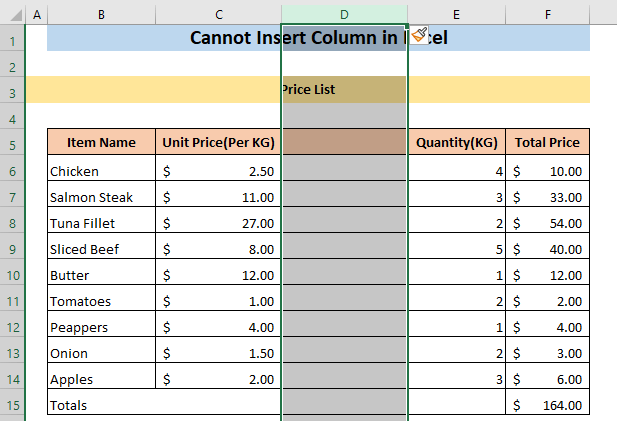
3. Excel ত স্তম্ভ সন্নিবিষ্ট কৰিবলৈ পেনসমূহ আঁতৰাওক
যদি আপোনাৰ... কাৰ্য্যপত্ৰিকাত পেনসমূহ আছে আপুনি এটা নতুন স্তম্ভ সন্নিবিষ্ট কৰিবলে পেনসমূহ আঁতৰাব লাগিব। বৰ্তমানৰ লেখাটোত মই আপোনাক পেন আঁতৰোৱাৰ এটা উপায় দেখুৱাম। আপুনি এই প্ৰবন্ধ ৰ পৰা পেন আঁতৰোৱাৰ আন কিছুমান উপায় বিচাৰি পাব পাৰে।
➤ View > পেনসমূহ ফ্ৰীজ কৰক আৰু পেনসমূহ আনফ্ৰীজ কৰক নিৰ্ব্বাচন কৰক।
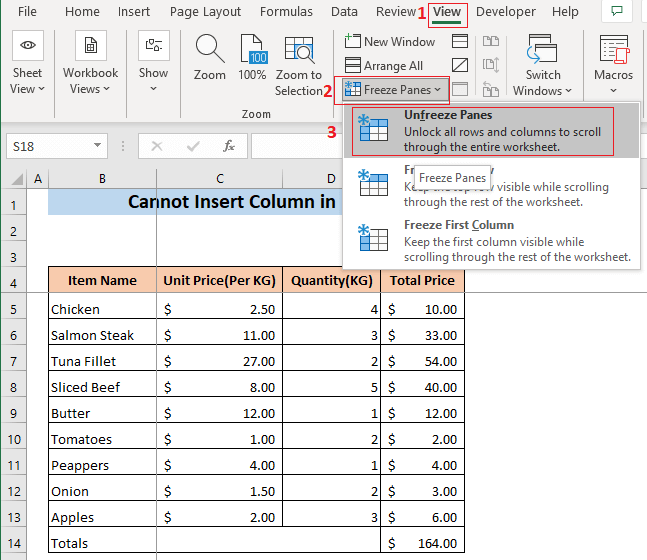
ই আপোনাৰ কাৰ্য্যপত্ৰিকাৰ পৰা পেনসমূহ আঁতৰাব। এতিয়া, আপুনি অব্যৱহৃত কোষসমূহ পৰিষ্কাৰ কৰিবলৈ 1st method ৰ সকলো পদক্ষেপ পুনৰাবৃত্তি কৰিব লাগিব।
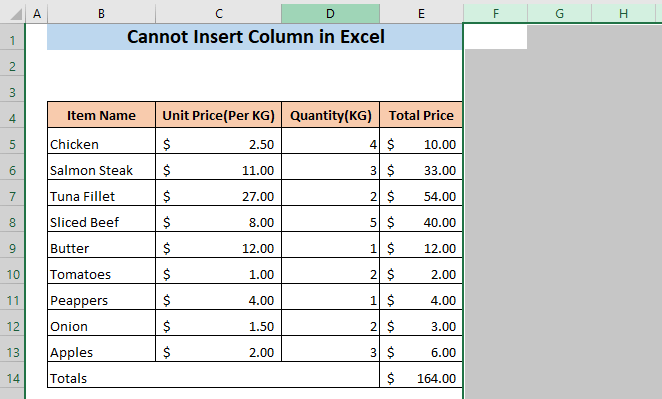
এতিয়া, আপুনি এটা নতুন সন্নিবিষ্ট কৰিব পাৰিব আপোনাৰ কাৰ্য্যপত্ৰিকাত স্তম্ভ।
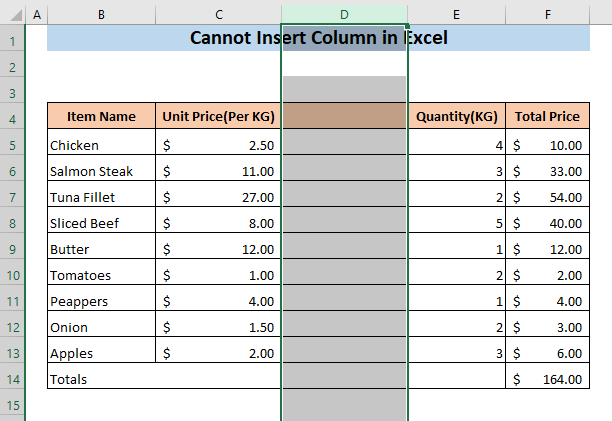
অধিক পঢ়ক: এক্সেলত স্তম্ভ সন্নিবিষ্ট কৰাৰ চৰ্টকাটসমূহ (৪টা আটাইতকৈ সহজ উপায়)
4. চৰ্তযুক্ত আঁতৰাওক সম্পূৰ্ণ ডাটাশ্বীটৰ পৰা ফৰ্মেটিং
যদি আপুনি সম্পূৰ্ণ ডাটাশ্বীটত চৰ্তযুক্ত ফৰ্মেটিং প্ৰয়োগ কৰিছে আপুনি এটা নতুন স্তম্ভ যোগ কৰিবলে এই চৰ্তযুক্ত ফৰ্মেটিং আঁতৰাব লাগিব। প্ৰথমে, চৰ্তযুক্ত ফৰ্মেটিং সমগ্ৰ ডাটাছেটত প্ৰয়োগ কৰা হৈছে নে নাই পৰীক্ষা কৰিবলৈ,
➤ ঘৰলৈ যাওক> চৰ্তসাপেক্ষ ফৰ্মেটিং > নিয়মসমূহ পৰিচালনা কৰক।
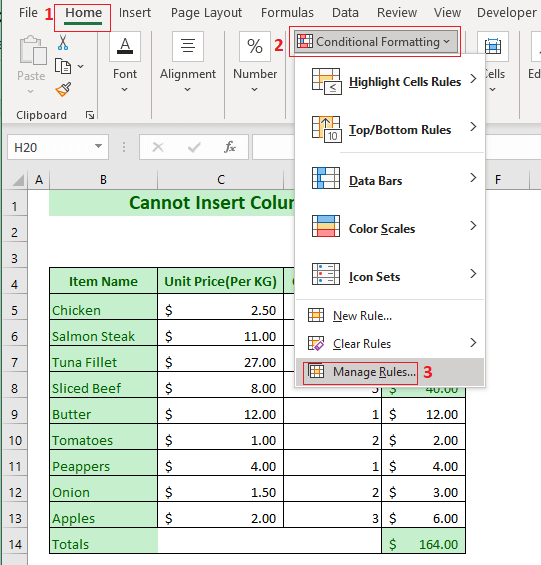
ই চৰ্তসাপেক্ষ ফৰ্মেটিং নিয়ম ব্যৱস্থাপক উইণ্ডো খোলিব। এতিয়া,
➤ চৰ্তযুক্ত ফৰ্মেটিং প্ৰয়োগ কৰা ঘৰসমূহ জানিবলৈ ৰ বাবে প্ৰযোজ্য বাকচটো চেক কৰক।
যদি আপুনি এই বাকচত এটা অতি বৃহৎ সংখ্যা দেখে তেন্তে ইয়াৰ অৰ্থ হ'ল আপুনি ডাটাশ্বীটৰ সকলো ঘৰত চৰ্তসাপেক্ষ ফৰ্মেটিং প্ৰয়োগ কৰিছে। গতিকে, আপুনি এই ভুল চৰ্তযুক্ত ফৰ্মেটিং আঁতৰাব লাগিব।
➤ নিয়ম মচি পেলাওক ত ক্লিক কৰক আৰু তাৰ পিছত ঠিক আছে ত ক্লিক কৰক।
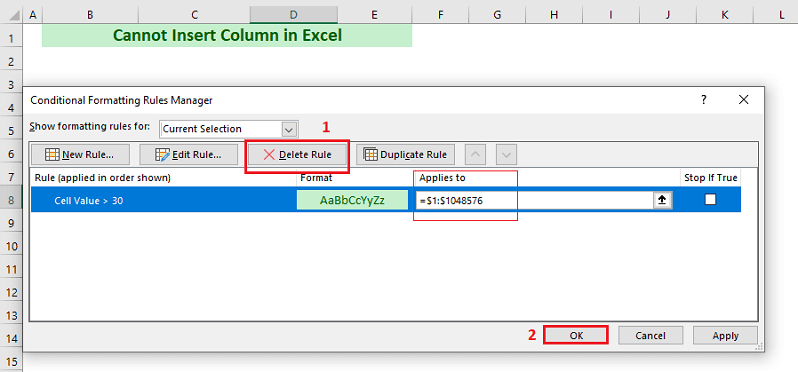
ফলত, সমগ্ৰ শ্বীটৰ পৰা চৰ্তযুক্ত ফৰ্মেটিং আঁতৰোৱা হ'ব। কিন্তু এতিয়াও আপুনি নতুন স্তম্ভ এটা সোমাব নোৱাৰিব৷ এইটো হৈছে কাৰণ আপুনি এটা নতুন স্তম্ভ যোগ কৰাৰ আগতে অব্যৱহৃত ঘৰসমূহ পৰিষ্কাৰ কৰিব লাগিব।
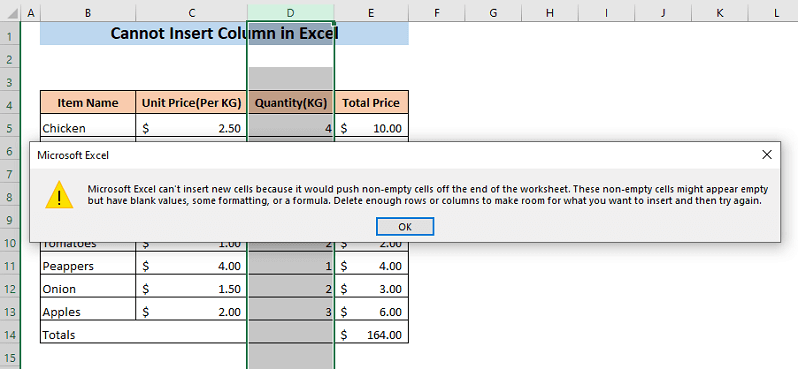
আপুনি 1st পদ্ধতি ৰ সকলো পদক্ষেপ পুনৰাবৃত্তি কৰিব লাগিব অব্যৱহৃত ঘৰসমূহ পৰিষ্কাৰ কৰক।
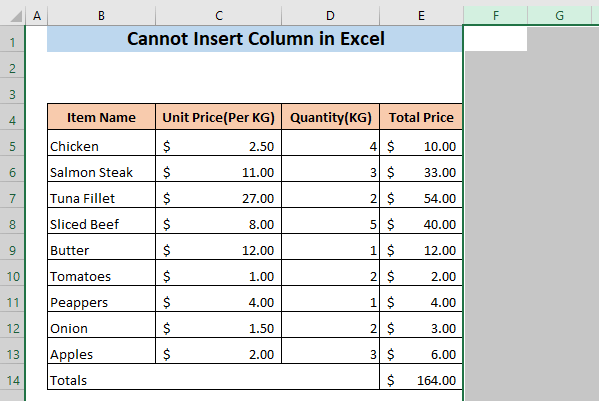
তাৰ পিছত, আপুনি আপোনাৰ ডাটাশ্বীটত এটা নতুন স্তম্ভ যোগ কৰিব পাৰিব।
যদি আপুনি চৰ্তযুক্ত ফৰ্মেটিং প্ৰয়োগ কৰিব বিচাৰে আপোনাৰ ডাটাছেট, আপুনি এতিয়া সেইটো কৰিব পাৰিব। আপুনি ইয়াত ৰ পৰা চৰ্তযুক্ত ফৰ্মেটিং সঠিকভাৱে প্ৰয়োগ কৰাৰ উপায় বিচাৰি পাব পাৰে।
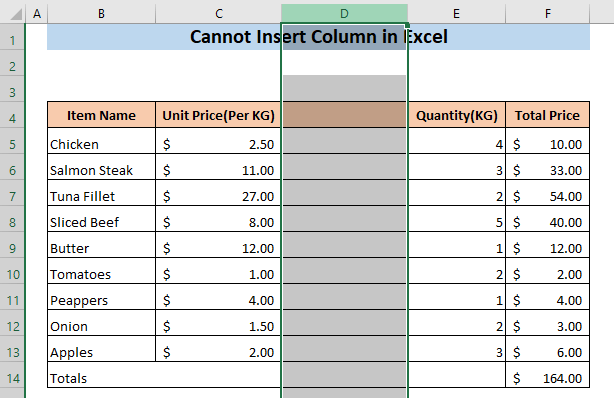
Read More: Excel ত সূত্ৰসমূহক প্ৰভাৱিত নকৰাকৈ স্তম্ভ কেনেকৈ সন্নিবিষ্ট কৰিব পাৰি ( 2 উপায়)
5. স্তম্ভ সন্নিবিষ্ট কৰিবলৈ শ্বীট সুৰক্ষা বন্ধ কৰক
যদি এটা স্তম্ভ সন্নিৱিষ্ট কৰিব নোৱাৰাৰ কাৰণ হৈছে শ্বীট সুৰক্ষা, আপুনি কেৱল সুৰক্ষা বন্ধ কৰিব পাৰে শ্বীটখন।
➤ ৰাইট-ক্লিক কৰকষ্টেটাছ বাৰৰ পৰা শ্বীটৰ নাম আৰু অসুৰক্ষিত শ্বীট ত ক্লিক কৰক।
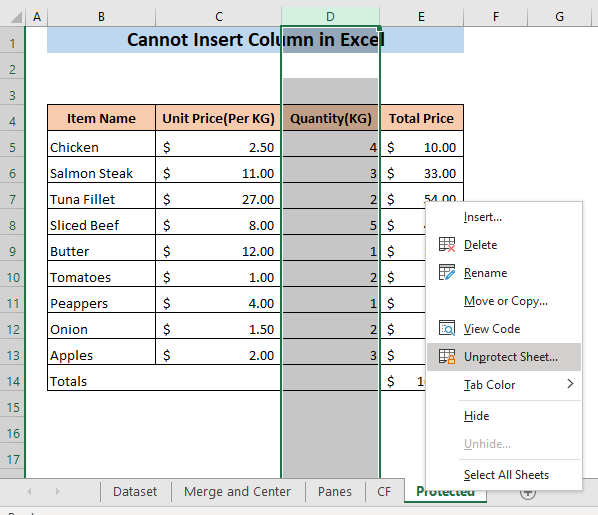
এতিয়া, আপুনি আপোনাৰ কাৰ্য্যপত্ৰিকাত এটা নতুন স্তম্ভ সন্নিবিষ্ট কৰিব পাৰিব।
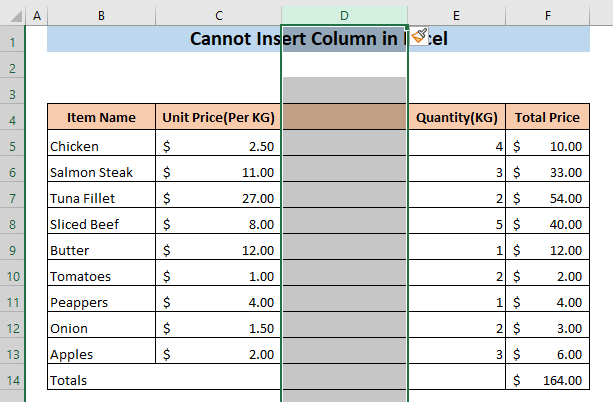
অধিক পঢ়ক: Excel VBA ৰ সৈতে স্তম্ভ কেনেকৈ সন্নিবিষ্ট কৰিব লাগে (4 উপায়)
6. এটা নতুন কাৰ্য্যপত্ৰিকালৈ তথ্য কপি কৰক
সমস্যা সমাধানৰ আন এটা উপায় হ'ল আপোনাৰ ডাটা কপি কৰি নতুন ৱেবছাইটত পেষ্ট কৰা।
➤ আপোনাৰ ডাটাছেটৰ সকলো কোষ নিৰ্বাচন কৰক আৰু CTRL+C টিপক।
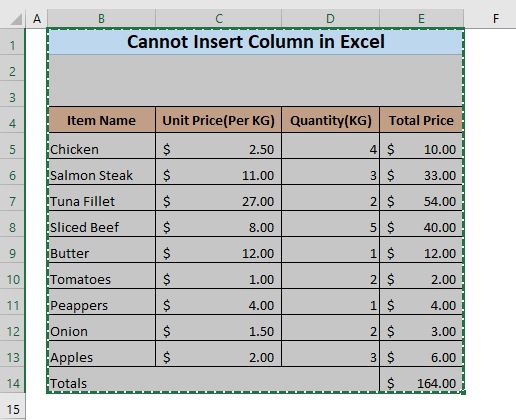
এতিয়া,
➤ এটা নতুন কাৰ্য্যপত্ৰিকালৈ যাওক, এটা ঘৰ নিৰ্ব্বাচন কৰক, আৰু CTRL+V টিপক।
ই আপোনাৰ ডাটাছেটটো নতুন শ্বীটত পেষ্ট কৰিব।
➤ আপোনাৰ পেষ্ট কৰা ঘৰসমূহৰ তলত পেষ্ট চিনত ক্লিক কৰক।
এটা পেষ্ট মেনু ওলাব।
➤ পেষ্ট কৰক উৎস স্তম্ভৰ প্ৰস্থ ৰাখক (W) ৰ বিকল্পত ক্লিক কৰক।
গতিকে, আপুনি নকৰে 'স্তম্ভসমূহৰ প্ৰস্থ পুনৰায় সামঞ্জস্য কৰিব নালাগে।
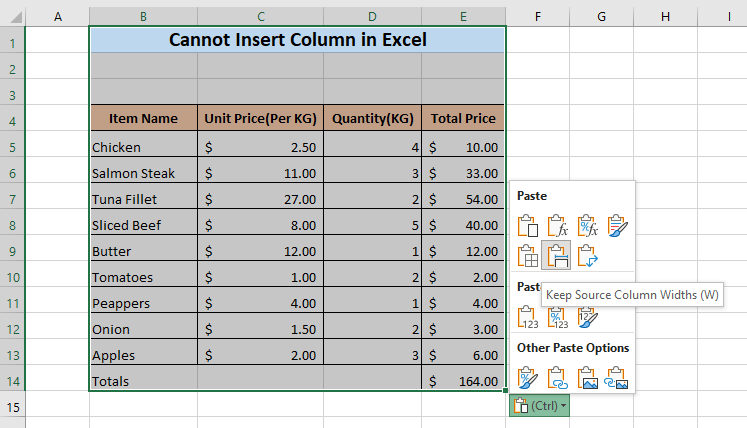
এটা নতুন পত্ৰিকালৈ কপি কৰাৰ পিছত, আপুনি কোনো ধৰণৰ বিঘিনি নোহোৱাকৈ এটা নতুন স্তম্ভ সন্নিবিষ্ট কৰিব পাৰিব।
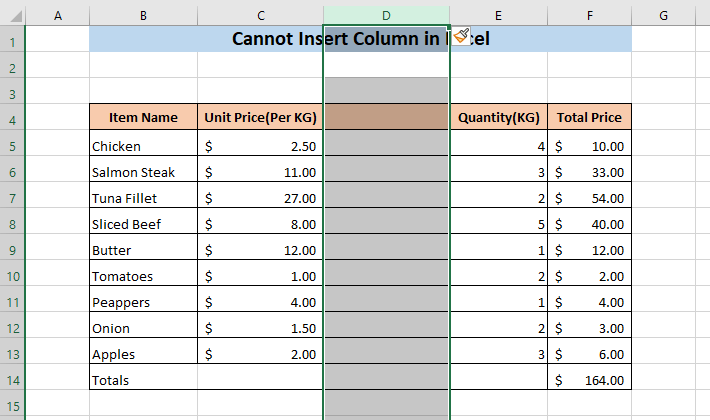
7. এটা স্তম্ভ সন্নিবিষ্ট কৰিবলে VBA ব্যৱহাৰ কৰি ব্যৱহৃত পৰিসীমা পৰিষ্কাৰ কৰক
আপুনি Microsoft ভিজুৱেল বেচিক এপ্লিকেচনসমূহ (VBA) ব্যৱহাৰ কৰি নতুন স্তম্ভ সন্নিবিষ্ট নকৰাৰ সমস্যাটোও সমাধান কৰিব পাৰে। প্ৰথমে,
➤ ALT+F11 টিপক VBA উইণ্ডো খোলিবলৈ আৰু তাৰ পিছত, CTRL+G টিপক খোলিবলৈ তাৎক্ষণিক উইণ্ড'।
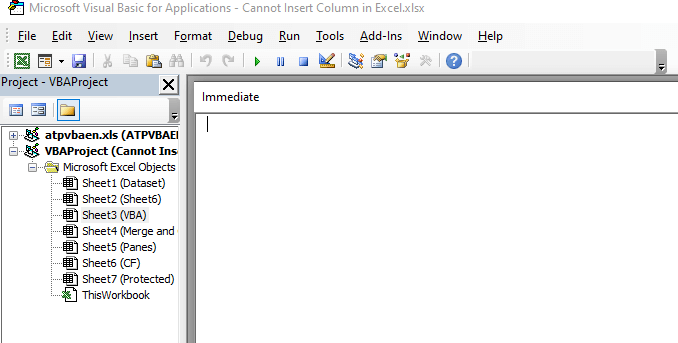
➤ নিম্নলিখিত ক'ড তাৎক্ষণিক উইণ্ড'ত পেষ্ট কৰক আৰু ENTER টিপক।
6210
কোডে নিশ্চিত কৰিব যে...কাৰ্য্যপত্ৰিকাৰ ব্যৱহৃত পৰিসীমা আপোনাৰ তথ্য থকা অঞ্চলত সীমিত।
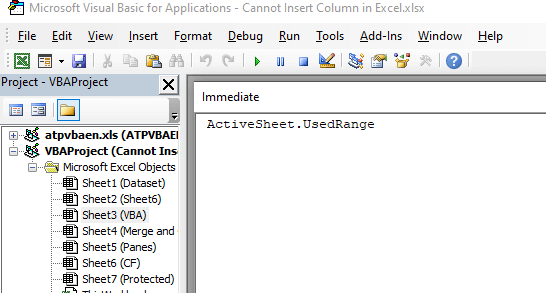
➤ VBA উইণ্ড' বন্ধ কৰক।
এতিয়া, আপুনি আপোনাৰ কাৰ্য্যপত্ৰিকাত এটা নতুন স্তম্ভ সন্নিবিষ্ট কৰিব পাৰিব।
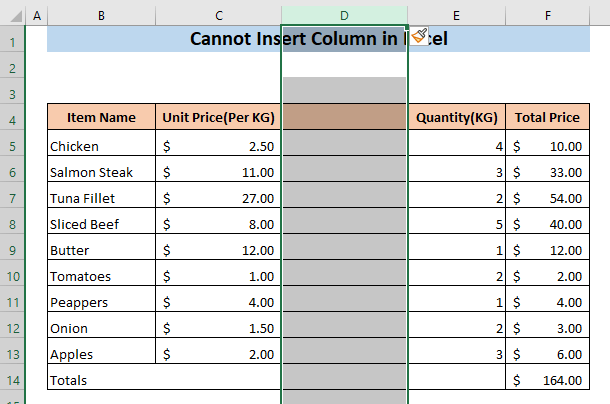
অধিক পঢ়ক: Excel VBA ত নামৰ সৈতে স্তম্ভ সন্নিবিষ্ট কৰক (5 উদাহৰণ)
উপসংহাৰ
আশাকৰোঁ এতিয়া আপুনি জানিব পাৰিব যে আপুনি কেতিয়া এক্সেলত এটা স্তম্ভ সন্নিবিষ্ট কৰিব নোৱাৰে আৰু সমস্যাটো সমাধান কৰিবলৈ আপুনি কি কৰিব পাৰে। যদি আপোনাৰ কিবা বিভ্ৰান্তি আছে তেন্তে নিঃসংকোচে মন্তব্য দিব।

